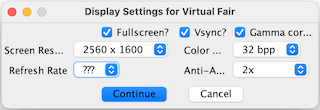
Mit Virtual Fair können Poster in einer 3D-Ausstellung interaktiv betrachtet werden. Teilnehmer einer virtuellen Ausstellung können jeweils ein Poster und eine dazu passende Audio-Information in die Ausstellung hochladen. In der virtuellen Ausstellung selbst können die Poster und Audio-Informationen aller Teilnehmer dann durch Herumgehen begutachtet werden. Für die Benutzung des Programms ist eine Internetverbindung eine zwingende Voraussetzung. Die einzelnen Menüs im werden im Folgenden erläutert:
Unter Home kann die virtuelle Ausstellung gestartet werden, das Programm kann beendet werden und als Administrator kann man hier mit einem speziellen Administrationscode die Funktion zur Administration von virtuellen Ausstellungen freischalten.
Zum Start einer virtuellen Ausstellung ist ein 6-stelliger-Teilnahmecode nötig. Dieser muss
inkl. Gross- und Kleinschreibung ganz exakt eingegeben werden,
sonst kann die Ausstellung nicht getartet werden.
Der Start erfordert zudem, dass auf dem Computer OpenGL ausgeführt werden kann. Dies ist
mit einer aktuellen Grafikkarte eigentlich problemfrei möglich. In den
Bildschirmeinstellungen, die beim Starten erscheinen, können ggf. noch einige
Grafik-Anpassungen vorgenommen werden. Generell gilt: Fullscreen und grösstmögliche
Auflösung bieten das beste Erlebnis. Die Bildschirmfrequenz muss auf einigen Computern
ggf. noch zusätzlich manuell auf einen der vorgeschlagenen Werte eingestellt werden.
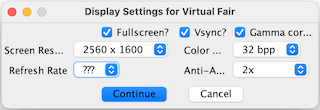
Als Administrator einer virtuellen Ausstellung kann man hier mit einem 8-stelligen-Administrationscode das Administrator-Menü freischalten. In diesem Menü können dann virtuelle Ausstellungen erzeugt werden und es können dort im Anschluss beliebig viele Teilnahmecodes für die Ausstellung generiert werden.
Mit einem Teilnahmecode kann man nicht nur an einer virtuellen Ausstellung teilnehmen, sondern auch ein Poster mit Audio-Informationen in die Ausstellung hochladen. Dazu trägt man unter UPLOAD den 6-stelligen Teilnahmecode und den eigenen Namen ein und wählt danach ein Bild und eine Audio-Datei vom Computer aus und lädt beides dann per Knopfdruck hoch. Dieser Schritt erfordert eine Internetverbindung. Ein Poster ist ein Bild im Format jpg, jpeg, png oder gif, das im Querformat ist. Eine Audio-Datei muss im Format ogg gespeichert sein, das man sehr leicht z.B. mit dem Programm Audacity erzeugen kann. Der eigene Name darf nur aus den Zeichen A..Z, a..z und 0..9 inkl. Leerzeichen, Binde- und Untertrich bestehen.
Wenn freigeschaltet, können Administratoren hier virtuelle Ausstellungen und eine beliebige Anzahl an dazugehörigen Teilnahmecodes erzeugen. Der Name der Austellung darf nur aus den Zeichen A..Z, a..z und 0..9 inkl. Leerzeichen, Binde- und Untertrich bestehen. Kopieren Sie die Teilnahmecodes und fügen Sie sie in Ihr bevorzugtes Textverarbeitungsprogramm ein und verteilen Sie sie. Behalten Sie mindestens einen Teilnahmecode, um die virtuelle Ausstellung selbst zu starten oder eigene Poster hochzuladen. Im Nachhinein können keine weiteren Teilnahmecodes zu einer virtuellen Ausstellung hinzugefügt werden.